Aktualizacja BIOS na laptopach Lenovo
BIOS to zestaw programów zapisanych w pamięci płyty głównej. Służą do właściwej interakcji wszystkich komponentów i podłączonych urządzeń. Wersja systemu BIOS określa, jak dobrze urządzenie będzie działać. Okresowo deweloperzy płyt głównych wydają aktualizacje, rozwiązują problemy lub wprowadzają innowacje. Następnie porozmawiamy o tym, jak zainstalować najnowszy system BIOS dla laptopów Lenovo.
Treść
Aktualizujemy BIOS na laptopach Lenovo
Niemal wszystkie aktualne modele laptopów od firmy Lenovo są aktualizowane w ten sam sposób. Konwencjonalnie cała procedura może być podzielona na trzy etapy. Dzisiaj przyjrzymy się każdej akcji szczegółowo.
Przed rozpoczęciem procesu upewnij się, że laptop jest podłączony do dobrego źródła energii elektrycznej, a jego bateria jest w pełni naładowana. Każda nawet niewielka fluktuacja napięcia może powodować awarie podczas instalacji komponentów.
Krok 1: Przygotowanie
Pamiętaj, aby przygotować się do aktualizacji. Musisz wykonać następujące czynności:
- Sprawdź najnowszą wersję systemu BIOS, aby porównać ją z wersją na oficjalnej stronie internetowej. Istnieje kilka metod definicji. Przeczytaj o każdym z nich w naszym drugim artykule pod linkiem poniżej.
- Wyłącz oprogramowanie antywirusowe i inne oprogramowanie zabezpieczające. Będziemy używać plików tylko z oficjalnych źródeł, więc nie obawiaj się, że złośliwe oprogramowanie dostanie się do systemu operacyjnego. Jednak program antywirusowy może reagować na niektóre procesy podczas aktualizacji, więc zalecamy wyłączenie go na jakiś czas. Sprawdź dezaktywację popularnych programów antywirusowych w materiale pod następującym linkiem:
- Uruchom ponownie laptopa. Programiści zdecydowanie zalecają zrobienie tego przed instalacją komponentów. Może to wynikać z faktu, że teraz na laptopie działają programy, które mogą zakłócać aktualizację.
Więcej szczegółów: Znajdź wersję BIOS
Więcej szczegółów: Wyłącz program antywirusowy
Krok 2: Pobierz program aktualizacji
Teraz przejdźmy bezpośrednio do aktualizacji. Najpierw musisz pobrać i przygotować potrzebne pliki. Wszystkie czynności wykonywane są w specjalnym pomocniczym oprogramowaniu Lenovo. Możesz go pobrać na komputer taki jak ten:
Przejdź na stronę wsparcia Lenovo
- Kliknij powyższy link lub dowolną wygodną przeglądarkę, aby przejść do strony wsparcia Lenovo.
- Zejdź na dół, gdzie znajdziesz sekcję "Sterowniki i oprogramowanie" . Następnie kliknij przycisk "Pobierz pobrane pliki" .
- W wyświetlonym wierszu wprowadź nazwę swojego modelu laptopa. Jeśli go nie znasz, zwróć uwagę na naklejkę na tylnej okładce. Jeśli zostanie skasowany lub nie można rozmontować napisu, użyj jednego ze specjalnych programów, które pomagają znaleźć podstawowe informacje o urządzeniu. Sprawdź najlepszych przedstawicieli tego oprogramowania w naszym innym artykule pod linkiem poniżej.
- Zostaniesz przeniesiony na stronę wsparcia produktu. Najpierw upewnij się, że opcja "System operacyjny" została wybrana poprawnie. Jeśli nie pasuje do wersji systemu operacyjnego, zaznacz pole obok wymaganego elementu.
- Wśród listy sterowników i oprogramowania znajdź sekcję BIOS i kliknij, aby ją odsłonić.
- Ponownie kliknij nazwę "Aktualizacja BIOS", aby wyświetlić wszystkie dostępne wersje.
- Znajdź najnowszą wersję i kliknij Pobierz .
- Zaczekaj, aż pobieranie się zakończy i uruchom instalator.
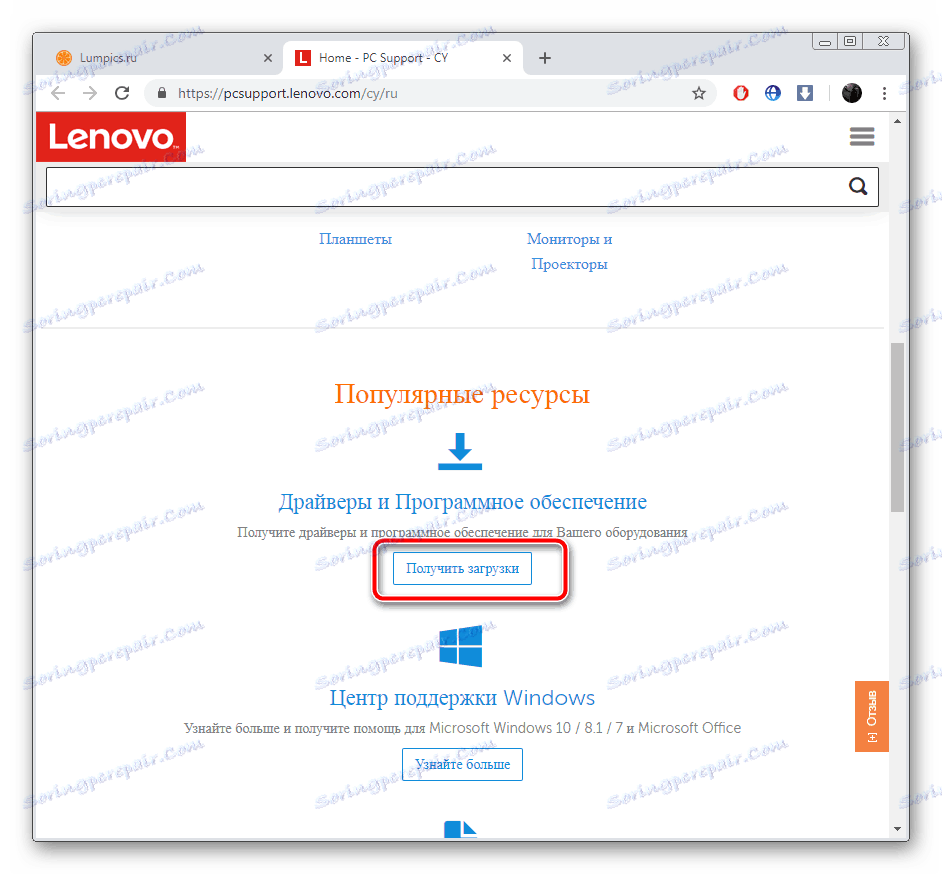
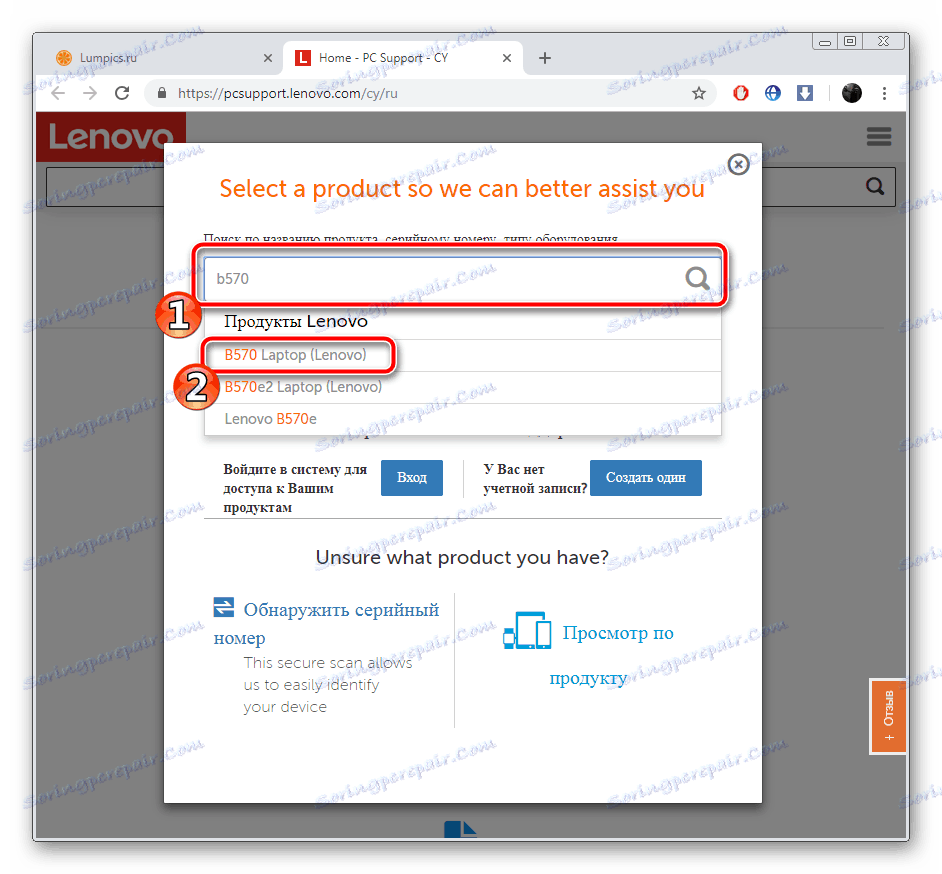
Więcej szczegółów: Programy do określania sprzętu komputerowego
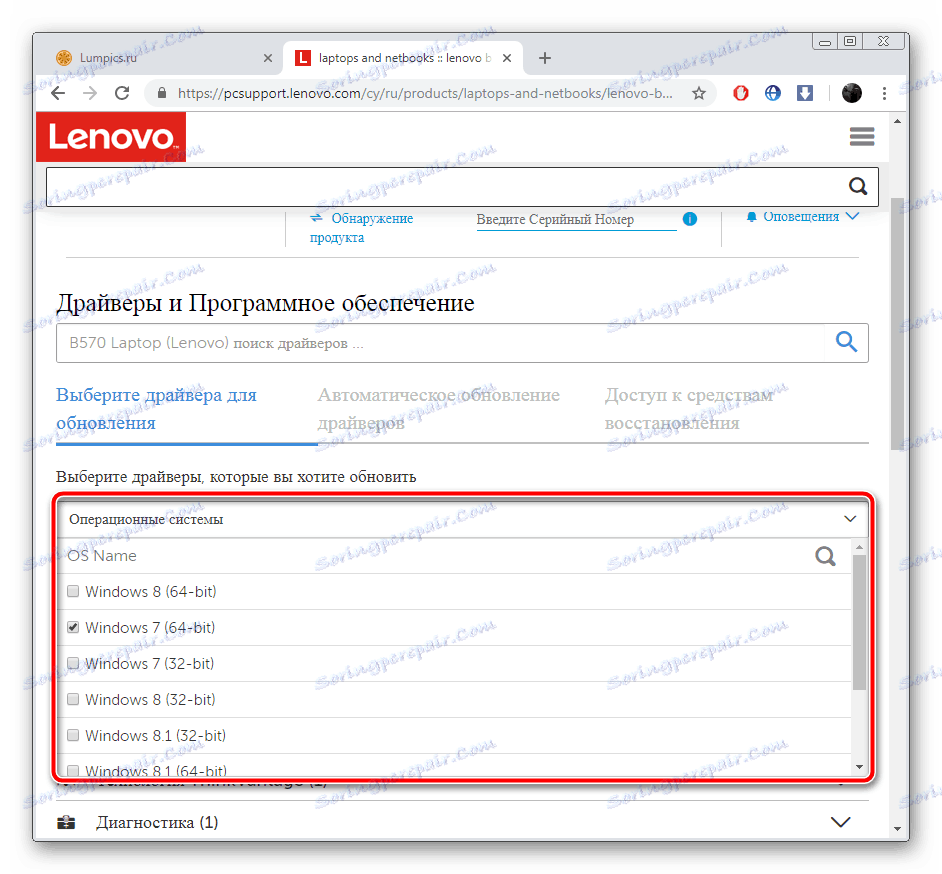
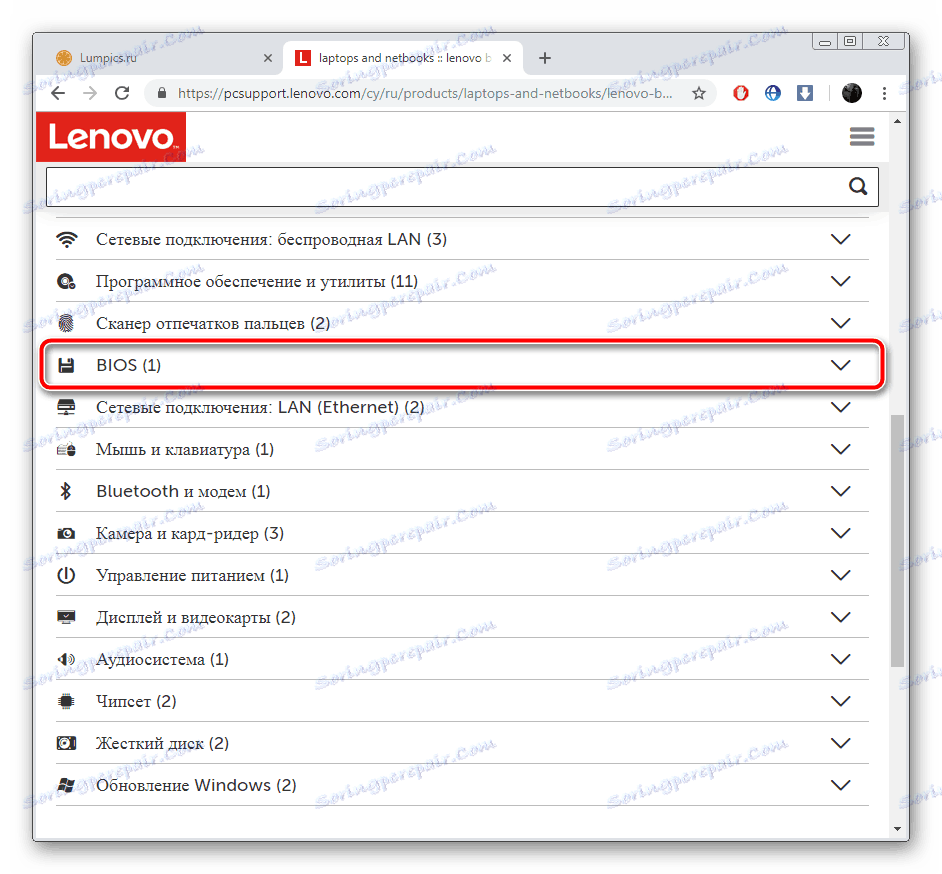

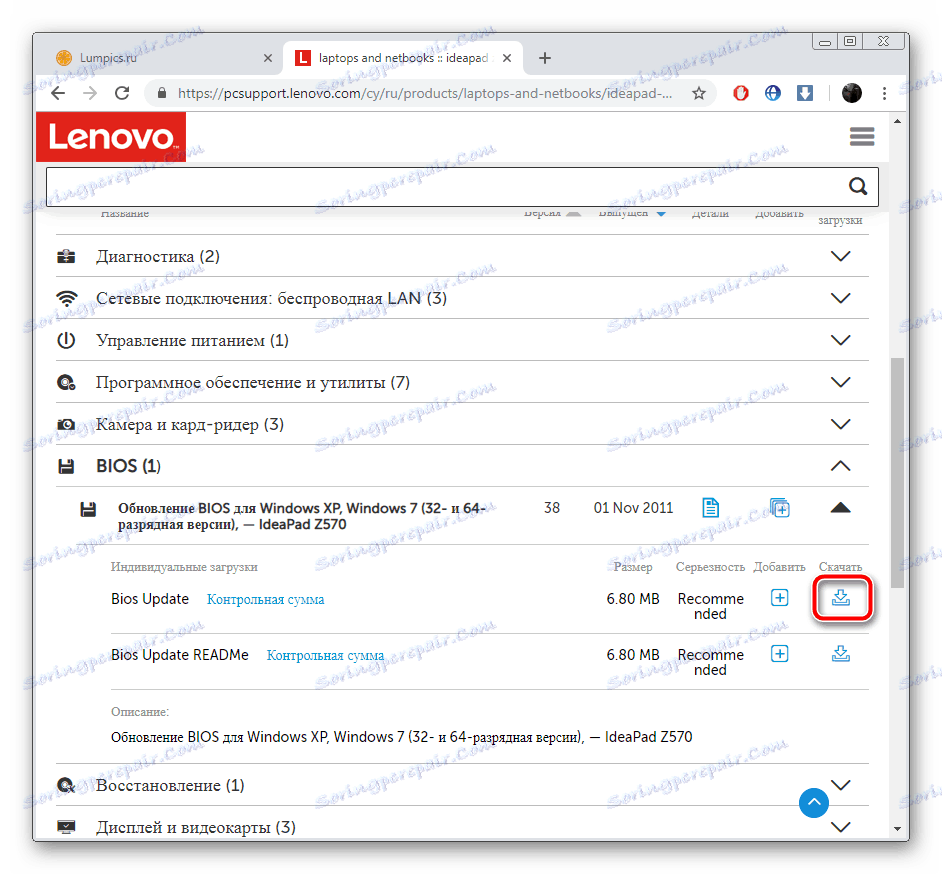

Lepiej zacząć i podjąć dalsze działania na koncie administratora, więc zdecydowanie zalecamy zalogowanie się do systemu pod tym profilem, a następnie przejście do następnego kroku.
Więcej szczegółów:
Użyj konta "Administrator" w systemie Windows
Jak zmienić konto użytkownika w systemie Windows 7
Krok 3: Konfiguracja i instalacja
Teraz masz na swoim komputerze pobrane oficjalne narzędzie, które automatycznie aktualizuje BIOS. Trzeba tylko upewnić się, że wszystkie parametry są poprawnie określone i, w rzeczywistości, uruchomić proces instalowania plików. Wykonaj następujące manipulacje:
- Po uruchomieniu poczekaj, aż analiza i przygotowanie komponentów zostaną zakończone.
- Upewnij się, że "Flash BIOS only" jest zaznaczony znacznikiem, a specyfikacja nowego pliku jest zapisana na partycji systemowej dysku twardego.
- Kliknij przycisk "Flash" .
- Podczas aktualizacji nie wykonuj żadnych innych procedur na komputerze. Zaczekaj na powiadomienie o pomyślnym zakończeniu.
- Teraz zrestartuj laptopa i wejdź do BIOS-u.
- W zakładce "Exit" znajdź pozycję "Load Setup Default" i potwierdź zmiany. Załadujesz podstawowe ustawienia BIOS-u.
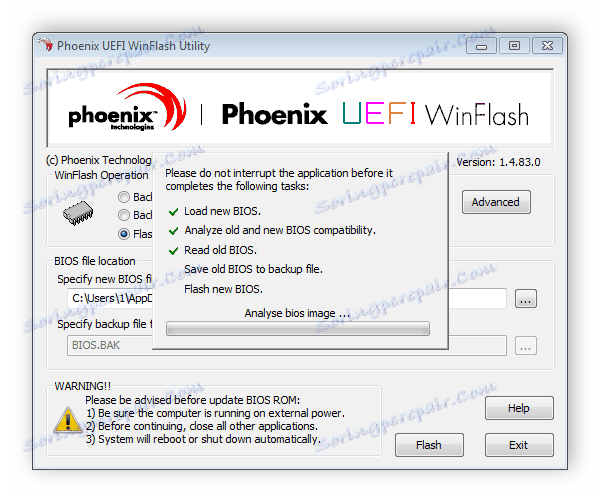
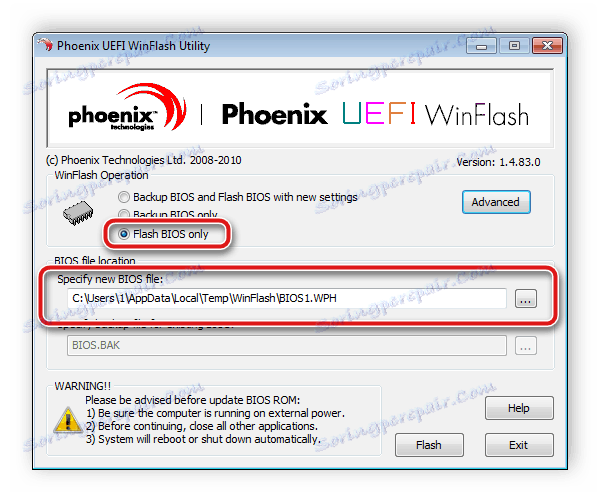
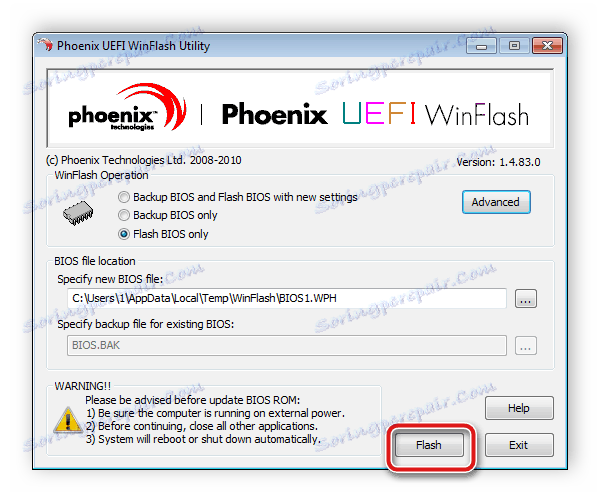
Więcej szczegółów:
Jak dostać się do BIOS-u na komputerze
Opcje logowania BIOS na laptopie Lenovo
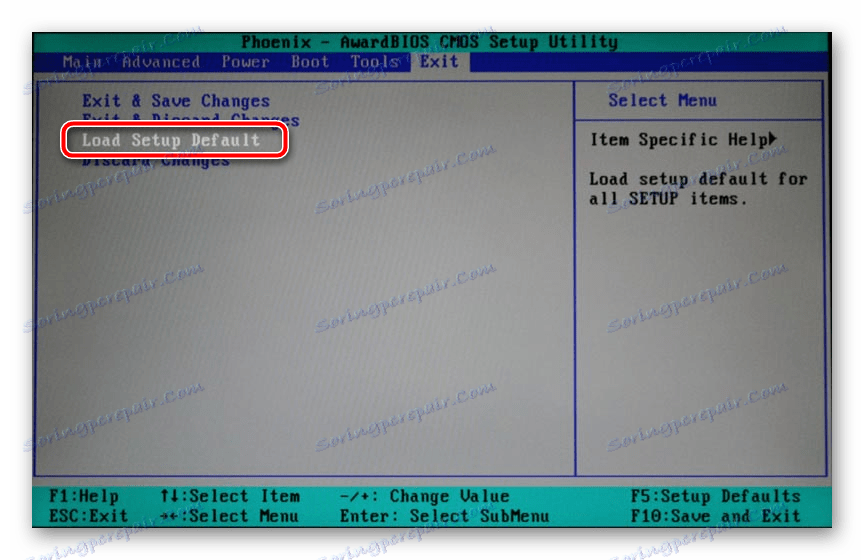
Zaczekaj, aż laptop uruchomi się ponownie. To kończy procedurę aktualizacji. Później możesz ponownie wrócić do BIOS-u, aby ustawić tam wszystkie parametry. Przeczytaj więcej w artykule od naszego innego autora pod następującym linkiem:
Więcej szczegółów: Konfigurujemy BIOS na komputerze
Jak widać, nie ma nic trudnego w instalacji nowej wersji systemu BIOS. Trzeba tylko upewnić się, że wybrane parametry są poprawne i postępować zgodnie z prostym przewodnikiem. Sam proces nie zajmie dużo czasu, ale poradzi sobie z tym nawet użytkownik bez specjalnej wiedzy i umiejętności.
Zobacz także: Jak zaktualizować BIOS na laptopie ASUS , HP , Acer